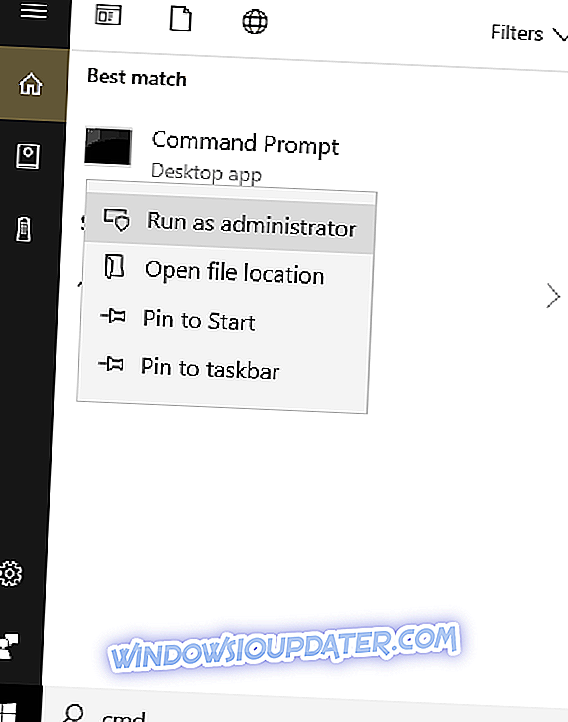야후, MSN 또는 페이스 북과 같은 다른 웹 사이트에서 온라인 게임을 할 때 인터넷 익스플로러를 브라우저로 사용하고 있다면 예상대로 게임이 실행되지 않을 수 있습니다.
온라인 게임을하거나 재생하려고 할 때 다운로드가 시작되지 않고 실행되지 않거나 완전히로드되지 않거나 일부 기능이 작동하지 않을 수 있습니다. 게임 도중 화면이 검게되거나 게임이나 웹 사이트에서 빠져 나올 수 있습니다.
발생하는 문제 중 하나 가 0x80041006 오류 이며 다음과 같은 메시지가 나타납니다. ' 게임 서버와 통신하는 동안 네트워크 오류가 발생했습니다 . 이것은 일반적으로 게임을하기 위해 필요한 추가 기능이 없거나 오래 되었기 때문에 발생합니다.
대부분의 게임은 Silverlight, Java 또는 Flash를 기반으로하며 인터넷 탐색 부가 기능이 필요합니다.
시도 할 수있는 문제 해결 방법에는 컴퓨터 다시 시작, Windows 업데이트 설치 및 브라우저 업데이트가 있습니다. 0x80041006 오류가 지속되면이 문서에서 권장되는 솔루션을 시도하십시오.
FIX : Windows에서 오류 0x80041006
- 최신 Internet Explorer / Silverlight / Java / Adobe Flash / Adobe 업데이트를 다운로드하여 설치하십시오.
- 디스크 정리 사용
- 네트워킹으로 안전 모드 체크인
- 클린 부팅 수행
- 메모리 진단 테스트 실행
- 게임을 제거하고 다시 설치하십시오.
- 일시적으로 보안 소프트웨어 비활성화
- 새 사용자 프로필 만들기
- 인터넷 프로토콜 (TCP / IP) 재설정
해결책 1 : 최신 Internet Explorer / Silverlight / Java / Adobe Flash / Adobe를 다운로드하고 설치하십시오.
IE 9의 사전 출시 버전을 사용하는 경우, 출시 된 버전을 다운로드하여 설치 한 다음 Windows Update에서 제공하는 관련 업데이트를 적용하십시오. ActiveX 필터링 또는 추적 보호 기능을 사용하는 경우 일부 게임이나 비디오가 비활성화 될 수 있습니다.
Silverlight를 사용하는 게임의 경우 Silverlight의 최신 버전으로 업데이트하고 Internet Explorer에서 사용하도록 설정합니다. 부가 기능을 최신 버전으로 업데이트하여 Java 부가 기능이 필요한 게임에서도 동일한 작업을 수행하십시오.
Internet Explorer에서 추가 기능을 활성화하는 방법은 다음과 같습니다.
- Internet Explorer 시작
- 도구 아이콘을 클릭하십시오.

- 인터넷 옵션을 클릭하십시오.

- 프로그램 탭을 클릭하십시오.

- 부가 기능 관리 버튼을 클릭 하십시오.

- 표시 드롭 다운 선택에서 사용 권한없이 실행을 선택합니다.

- 표시된 목록에서 추가 기능 (Microsoft Silverlight, Shockwave ActiveX Control, Shockwave Flash Object, Java Plug-in)을 찾아 상태가 사용 가능으로 나열되어 있는지 확인하십시오
해결 방법 2 : 디스크 정리 사용
게임 플레이를 계속할 수 있도록 불필요한 파일을 삭제합니다.
- 작업 표시 줄에서 디스크 정리 를 검색하고 결과 목록에서 디스크 정리 를 선택하십시오.
- 삭제할 파일에서 제거 할 파일 형식을 선택하십시오. 파일 형식에 대한 설명을 보려면 해당 형식을 선택하십시오.
- 확인을 선택하십시오.
- 더 많은 공간을 확보해야하는 경우 시스템 파일을 삭제할 수도 있습니다. 디스크 정리에서 시스템 파일 정리를 선택 하십시오 .
- 제거 할 파일 형식을 선택하십시오. 파일 형식에 대한 설명을 보려면 해당 형식을 선택하십시오.
- 확인을 선택하십시오.
또한 읽기 : 수정 : 게임과 함께 Windows 10 전체 화면 문제
해결 방법 3 : 안전 모드에서 네트워킹으로 확인하여 0x80041006 오류가 지속되는지 확인하십시오.
이렇게하면 같은 네트워크에있는 인터넷이나 다른 컴퓨터에 액세스하는 데 필요한 네트워크 드라이버와 서비스를 포함하여 안전 모드에서 Windows가 시작됩니다.
- 컴퓨터를 다시 시작하십시오.
- 로그인 화면이 표시되면 SHIFT 키를 누른 상태에서 전원을 선택한 다음 다시 시작
- 컴퓨터가 다시 시작된 후 옵션 화면 선택
- 문제 해결을 선택하십시오.

- 고급 옵션을 클릭하십시오.

- 시작 설정을 클릭하십시오.

- 다시 시작을 클릭 하십시오.
- 다시 시작되면 옵션 목록이 표시됩니다. 안전 모드 (네트워킹 포함)에 대해 5 또는 F5를 선택하십시오.
안전 모드가되면 시스템 파일 검사기 (SFC) 검사를 수행하여 보호 된 모든 시스템 파일을 검사 한 다음 잘못된 버전을 정품이고 올바른 Microsoft 버전으로 바꿀 수 있습니다.
이렇게하는 방법은 다음과 같습니다.
- 시작을 클릭 하십시오.
- 검색 필드 상자로 이동하여 CMD를 입력하십시오.
- 명령 프롬프트를 마우스 오른쪽 단추로 클릭 하고 관리자 권한으로 실행을 선택합니다.

- 유형 sfc / scannow

- Enter 키를 누릅니다.
- 컴퓨터를 다시 시작하십시오.
안전 모드를 종료하려면 다음을 수행하십시오.
- 시작 버튼을 마우스 오른쪽 버튼으로 클릭 하십시오.
- 실행 선택

- msconfig를 입력하십시오.

- 팝업 창이 열립니다.
- 부팅 탭으로 이동하십시오.

- 안전 부팅 옵션 상자를 선택 취소하거나 선택 취소하십시오.

- 컴퓨터를 다시 시작하십시오.
해결 방법 4 : 클린 부팅 수행
컴퓨터의 클린 부팅을 수행하면 0x80041006 오류의 근본 원인을 불러올 수있는 소프트웨어와 관련된 충돌이 줄어 듭니다. 이러한 충돌은 Windows가 정상적으로 시작될 때 백그라운드에서 시작되고 실행되는 앱 및 서비스로 인해 발생할 수 있습니다.
- 관리자로 로그온
- 검색 창으로 이동하십시오.
- msconfig를 입력하십시오.

- 시스템 구성 선택
- 서비스 찾기 탭

- 모든 Microsoft 서비스 숨기기 확인란을 선택합니다.

- 모두 사용 안함을 클릭 합니다.

- 시작 탭으로 이동
- 작업 관리자 열기를 클릭하십시오.

- 작업 관리자를 닫은 다음 확인을 클릭하십시오.
- 컴퓨터를 재부팅하십시오.
위의 모든 단계를주의 깊게 따르면 깨끗한 부트 환경을 갖게되며, 그 후에 오류 0x80041006이 사라지면 시도 할 수 있습니다. 그렇지 않은 경우 다음 해결책을 시도하십시오.
- 또한 읽으십시오 : 당신의 gamepad는 작동하지 않을 것입니까? 문제를 해결할 수있는 네 가지 방법이 있습니다.
해결 방법 5 : 메모리 진단 테스트 실행
이 기능은 Microsoft Online Crash Analysis와 함께 작동하여 메모리 오류로 인한 크래시를 감지합니다. 안내 지원을 제공하고 다음에 컴퓨터를 재시작 할 때 메모리 테스트 일정을 잡으라는 메시지를 표시합니다.
메모리 진단 테스트를 실행하려면 시작으로 이동하여 '메모리 진단'을 입력 한 다음 첫 번째 결과를 두 번 클릭하십시오. 화면의 지시에 따라 메모리 스캐닝을 완료하십시오.
해결책 6 : 게임을 제거하고 다시 설치하십시오.
언제든지 시스템을 제거한 다음 정리하고 게임을 다시 재설치 할 수 있습니다.
- 마우스 오른쪽 단추로 시작
- 프로그램 및 기능 선택

- Windows 기능 사용 / 사용 중지를 클릭 합니다.

- 목록에서 게임을 찾아 클릭하여 펼칩니다. 게임의 사용을 선택 취소하여 게임을 사용 중지 한 다음 사용 중지 될 때까지 기다린 다음 확인을 클릭하고 컴퓨터를 다시 시작하십시오.
- 게임을 다시 시작한 후에는 동일한 단계를 사용하여 게임을 켜기 만하고 게임 상자를 선택하십시오.
해결책 7 : 보안 소프트웨어를 일시적으로 비활성화하십시오.
바이러스 백신 프로그램을 일시적으로 해제하고 0x80041006 오류가 지속되는지 확인할 수 있습니다. 아무 일도 일어나지 않으면 방화벽 설정을 확인해야 할 수 있습니다. 컴퓨터에서 이러한 설정을 사용하지 않는 것이 좋지 않으므로 바이러스 백신을 다시 사용하도록 설정하십시오.
- 또한 읽으십시오 : Windows 10에 느린 게임 짐? 이 8 가지 솔루션을 사용하여 문제를 해결하십시오.
솔루션 8 : 새 사용자 프로필 만들기
새 사용자 프로필을 만든 다음 설정을 관리자 권한으로 변경하고 문제가 지속되는지 확인하십시오.
- 시작을 클릭 하십시오.
- 설정 선택
- 계정 선택

- 가족 및 다른 사용자를 클릭하십시오.

- 이 PC에 다른 사용자 추가를 클릭 하십시오.

- 양식에 사용자 이름과 암호를 입력하십시오. 새 사용자 계정이 생성됩니다.
- 계정 유형 변경을 클릭하십시오.
- 드롭 다운 화살표를 클릭하고 관리자 를 선택하여 계정을 관리자 수준으로 설정하십시오.
- 컴퓨터를 다시 시작하십시오.
- 방금 생성 한 새 계정에 로그인하십시오.
0x80041006 오류가 사라지면 다른 사용자 프로필이 손상되었다는 의미 일 수 있으므로 다음을 수행하십시오.
- 새 계정에서 일반 계정을 다운 그레이드하려면 사용하십시오.
- 적용 또는 확인을 클릭 하십시오.
- 이전 계정을 기본 관리자 수준으로 올리십시오.
- 몇 차례 헹구고 반복하면 부패를 제거하는 데 도움이됩니다.
- 계정을 관리자로 남겨 두십시오.
문제가 사라지면 이전 사용자 계정을 수정하거나 새 계정으로 마이그레이션 할 수 있습니다.
해결책 9 : TCP / IP 재설정
- 시작> cmd를 입력 하고 명령 프롬프트에서 마우스 오른쪽 버튼을 클릭 한 다음 관리자 권한으로 실행을 선택하십시오.
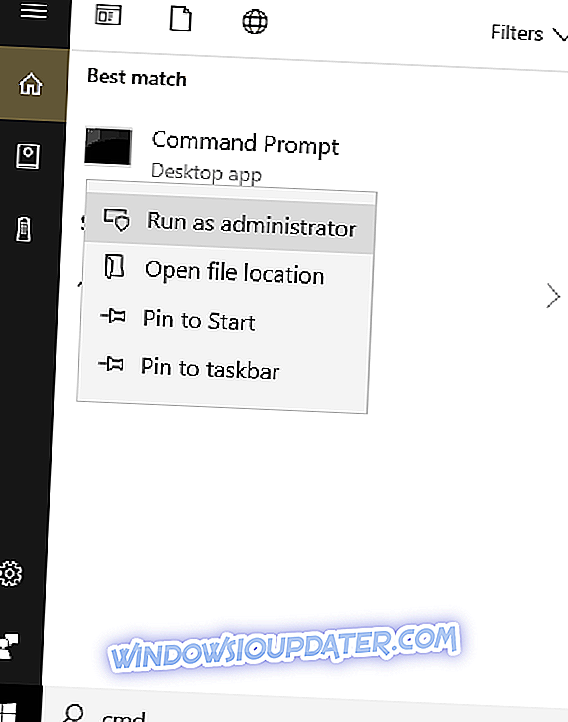
- 다음 명령을 입력하고 각 명령 다음에 Enter 키를 누릅니다.
- netsh int ip reset
- netsh int ipv6 재설정
- netsh winsock 재설정
- 컴퓨터를 다시 시작하고 문제가되는 게임을 다시 시작하십시오.
이러한 솔루션 중 어떤 것이 효과가 있습니까? 아래 의견란에 알려주십시오.